Como limpar o cache no Nutror
E aí, tudo bem?
O computador tem um sistema muito inteligente de captar todos os dados em sua navegação no curso, para facilitar sempre seu acesso. No entanto, notamos em algumas situações que a tela do curso fica preta ou o acesso ao vídeo fica indisponível, nesse momento o ideal é realizar uma limpeza no seu histórico de navegação, e para realizar essa tarefa é bem simples.
![]() Clique no cadeado em frente ao link de acordo com o seu navegador:
Clique no cadeado em frente ao link de acordo com o seu navegador:
- Opera
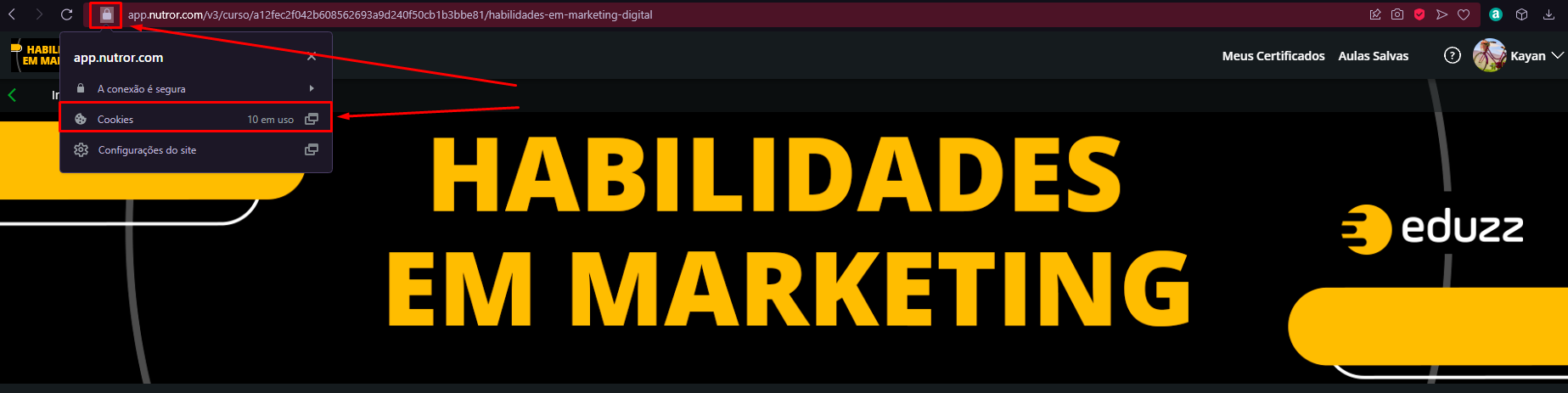
- Microsoft Edge

- Google Chrome
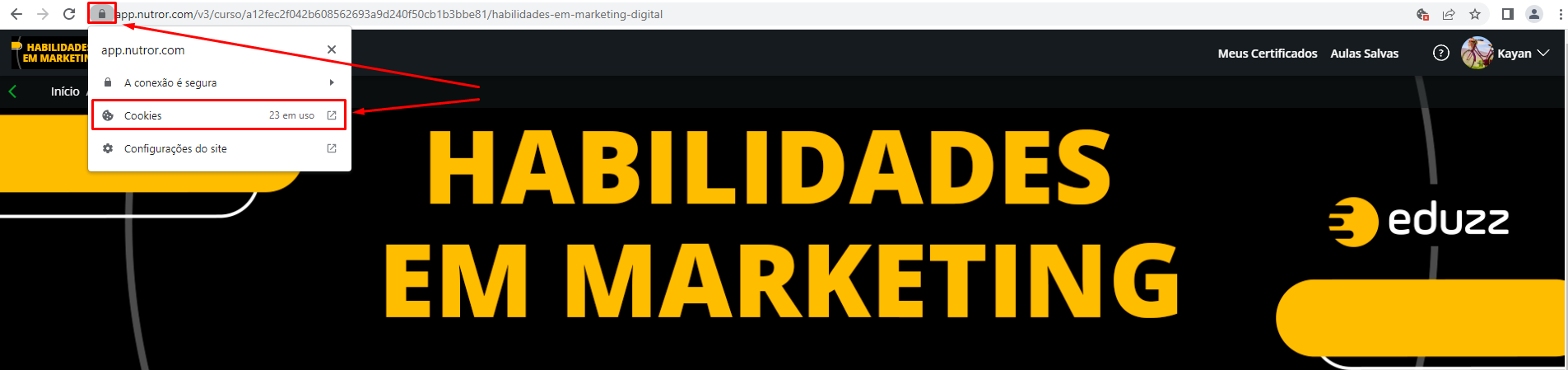
![]() Acesse a aba "Cookies" de acordo com o seu navegador:
Acesse a aba "Cookies" de acordo com o seu navegador:
- Opera

- Microsoft Edge

- Google Chrome

![]() Clique em "Remover" até que todas aquelas informações no quadro sejam limpas, de acordo com o seu navegador:
Clique em "Remover" até que todas aquelas informações no quadro sejam limpas, de acordo com o seu navegador:
- OperaGX

- Microsoft Edge

- Google Chrome

![]() Clique em "Concluído" de acordo com o seu navegador:
Clique em "Concluído" de acordo com o seu navegador:
- OperaGX

- Microsoft Edge

- Google Chrome

![]() Após isso, clique no botão indicado para atualizar a página para que os Cookies sejam atualizados conforme as configurações acima.
Após isso, clique no botão indicado para atualizar a página para que os Cookies sejam atualizados conforme as configurações acima.
Depois de todas essas ações, perceberá que o acesso ao seu curso voltará automaticamente e você poderá desfruta-lo tranquilamente. Em alguns casos ele redirecionará para tela de login inicial, basta colocar os dados novamente como e-mail e senha para acessar novamente o seu curso.
Ficamos muito felizes em te ajudar!😃
Ainda precisa de ajuda? Estamos prontos para te atender! 🙂
Caso ainda haja dúvidas, envie uma solicitação à nossa equipe de suporte por meio do link do formulário.
Neste link, serão solicitadas algumas informações para validar sua identidade. É por meio dele que você poderá relatar seu problema, permitindo que sua dúvida seja encaminhada à equipe de atendimento e garantindo que sua solicitação seja devidamente atendida. 😉